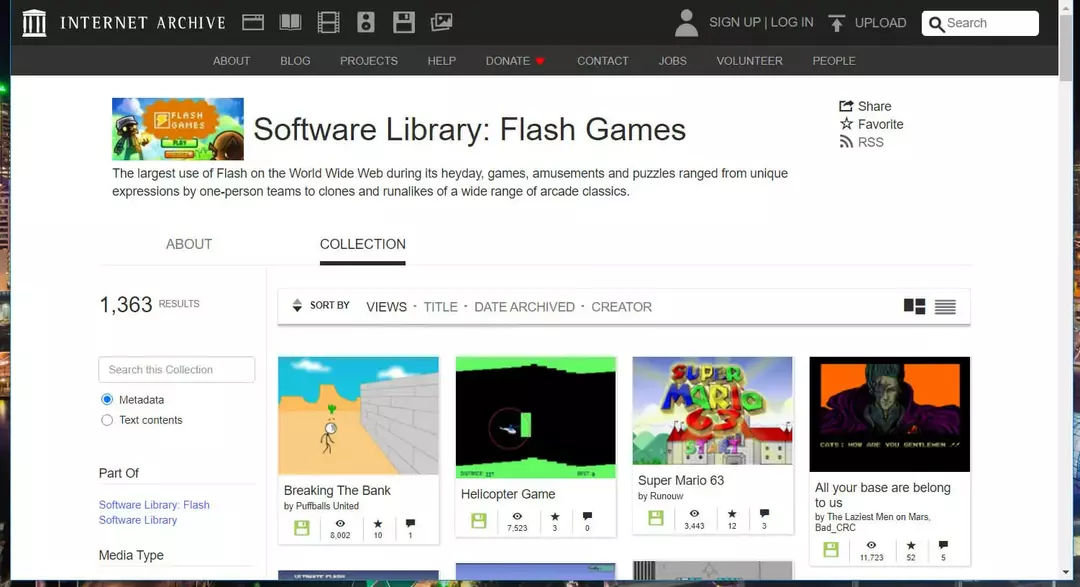- Ошибка требуемой версии Flash версии выше - распространенная проблема, вызванная несовместимостью приложений.
- Во-первых, вам следует подумать о смене браузера на более надежный.
- Включен ли Flash в вашем браузере? Убедитесь в этом по нашим показаниям.
- Вы также должны проверить, разрешено ли веб-сайту запускать Flash. Также очистите кеш браузера.

Это программное обеспечение будет поддерживать ваши драйверы в рабочем состоянии, тем самым защищая вас от распространенных компьютерных ошибок и сбоев оборудования. Проверьте все свои драйверы сейчас за 3 простых шага:
- Скачать DriverFix (проверенный файл загрузки).
- Нажмите Начать сканирование найти все проблемные драйверы.
- Нажмите Обновите драйверы чтобы получить новые версии и избежать сбоев в работе системы.
- DriverFix был загружен 0 читатели в этом месяце.
Устанавливать Adobe Flash Player больше не нужно. Все браузеры поставляются со встроенным Flash Player, предоставленным Adobe. Однако, похоже, для некоторых это не практическое правило.
Вам также необходимо знать, что, поскольку Adobe Flash подошел к концу 31 декабря 2020 года, с каждым днем все меньше браузеров поддерживают Flash. Проверять эта всеобъемлющая статья чтобы узнать, какие браузеры по-прежнему поддерживают Flash.
А именно, некоторые пользователи испытывали проблемы при попытке воспроизвести видео или получить доступ к любому содержимому, связанному с Flash. Их встретили Требуется Flash версии 10.1 или выше. ошибка.
Мы решили пролить свет на эту проблему и предоставить вам возможные решения ниже.
Как исправить, требуется Flash версии 10.1 или выше?
- Используйте браузер Opera
- Убедитесь, что встроенный флеш-плеер включен
- Подтвердите, что tчасВеб-сайту разрешено использовать флэш-контент
- Очистить кеш браузера
- Переустановите браузер
1. Используйте браузер Opera

Зачем возиться с обновлениями и проверками, если вы можете начать использовать браузер, который изначально поддерживает Flash? Мы говорим об Opera, легком и быстром браузере, который может работать с вашими Flash-приложениями, как нож по маслу.
Но это не все. Opera имеет множество полезных функций, таких как блокировка рекламы, встроенные кнопки социальных сетей для WhatsApp, Facebook и Instagram, интеграция со смартфоном и многое другое.
Opera даже поставляется с бесплатным неограниченным встроенным VPN сервис, который защитит вашу конфиденциальность даже от вашего интернет-провайдера.

Опера
Opera изначально поддерживает Flash, поэтому это лучший браузер для просмотра вашего контента. И это бесплатно!
2. Убедитесь, что встроенный Flash Player включен

Установка дополнительных Flash-плееров в современный браузер давно не нужна. Особенно, если вы просто смотрите видео и держитесь подальше от реликвий флеш-игр в браузере.
Теперь мы также должны подчеркнуть важность того, чтобы не устанавливать сторонние флеш-плееры из неизвестных источников, которые иногда будут появляться у вас на пути. Они несут много рисков для безопасности и поэтому не приветствуются в вашей системе.
Flash Player предустановлен во всех основных браузерах, и все, что вам нужно сделать, это подтвердить, что он включен. Хотя Mozilla с самого начала работает без флеш-плеера, вы можете установить его из Официальный веб-сайт.
Не забудьте заранее закрыть браузер. Вот как это проверить в Chrome и Edge:
Гугл Хром
- Открыть Хром.
- Щелкните меню с тремя точками и откройте Настройки.
- Искать Вспышка и открыть Настройки контента.
- Выберите Flash и подтвердите Спроси в первую очередь вариант включено.

Microsoft Edge
- Открыть Край.
- Щелкните меню с тремя точками и откройте Настройки.
- Выбирать Передовой.
- Включите Используйте Adobe Flash Player вариант.

3. Подтвердите, что веб-сайту разрешено использовать флэш-контент

В те дни только небольшое количество альтернативных браузеров было ориентировано на безопасность / конфиденциальность.
В настоящее время даже Google Chrome блокирует большое количество контента с различных навязчивых сторонних веб-сайтов, и обновленный Firefox Quantum, похоже, полностью посвящен этому.
Итак, в зависимости от вашей конфигурации, содержимое флеш-памяти (включая видео), может быть заблокирован.
Если это произошло, вы можете использовать наше отличное руководство по разблокировке содержимого Adobe Flash в Edge, Goole Chrome и Firefox.
Кроме того, наиболее популярными расширениями являются блокировщики рекламы и трекеров, которые могут препятствовать загрузке любого содержимого веб-страниц.
Таким образом, отключение временного (или внесение в белый список) сторонний веб-сайт для воспроизведения видео - неплохая идея.
Кроме того, вы можете попробовать отключить приложения веб-безопасности, так как они также могут блокировать его и вызывать Требуется Flash версии 10.1 или выше. ошибка.
Чтобы подтвердить, что у определенного веб-сайта есть разрешения на воспроизведение флэш-памяти, перейдите на веб-сайт, на котором произошла ошибка, щелкните значок замка в Адресная строка и открыть Настройки сайта. Затем нажмите на Разрешить Flash и попробуй еще раз.
3. Очистить кеш браузера
Google Chrome и Mozilla Firefox
- НажмитеShift + Ctrl + Delete открыть Очистить данные просмотра меню.
- Выбирать Все время как временной диапазон.
- Сосредоточьтесь на удалении Печенье, Кэшированные изображения и файлы, и другие данные сайта.
- Нажми на Очистить данныекнопка.

Microsoft Edge
- ОткрытьКрай.
- НажмитеCtrl + Shift + Delete.
-
Установите все флажки и нажмите ясно.

Переполненный кеш может вызвать всевозможные проблемы. Хотя обычно он работает в вашу пользу, кэшируя веб-сайты и ускоряя скорость загрузки, время от времени его следует очищать.
Тем более, что веб-сайты со временем меняются, и текущая версия может не соответствовать кэшированной версии, сохраненной вашим браузером.
Очистить кеш просто, но мы рекомендуем вам не очищать сохраненные пароли и учетные данные, если вы не уверены.
4. Переустановите браузер

Наконец, если ни один из этих шагов не помог, мы предлагаем удалить браузер и удалить все сохраненные данные из локального хранилища.
После этого вы можете безопасно установить его снова и, надеюсь, избежать дальнейших проблем с Требуется Flash версии 10.1 или выше. ошибка. Вы также можете попробовать альтернативный браузер, поскольку даже в некоторых стабильных версиях есть проблемы.
Пока они не решат их или для этой конкретной задачи, вы можете переключиться на Firefox из Chrome или даже попробовать Edge. Это может окупиться.
На этом мы можем закончить эту статью. Если у вас есть какие-либо дополнительные вопросы, предложения или объяснения, не стесняйтесь поделиться ими с другими читателями в разделе комментариев ниже.